
Tento softvér udrží vaše ovládače v činnosti a zaistí tak bezpečnosť pred bežnými chybami počítača a zlyhaním hardvéru. Skontrolujte všetky svoje ovládače teraz v 3 jednoduchých krokoch:
- Stiahnite si DriverFix (overený súbor na stiahnutie).
- Kliknite Spustite skenovanie nájsť všetky problematické ovládače.
- Kliknite Aktualizácia ovládačov získať nové verzie a vyhnúť sa poruchám systému.
- DriverFix bol stiahnutý používateľom 0 čitateľov tento mesiac.
Microsoft má tradíciu pridávania nových hlasy prevodu textu na reč v nových verziách operačného systému. Windows Vista predstavil Annu svetu, ktorý si udržal aj vo Windows 7. Windows 8 taktiež predstavil niekoľko nových hlasov, vrátane David, Zira a Hazel. A Windows 10 tiež predstavil niekoľko nových ďalších hlasov.
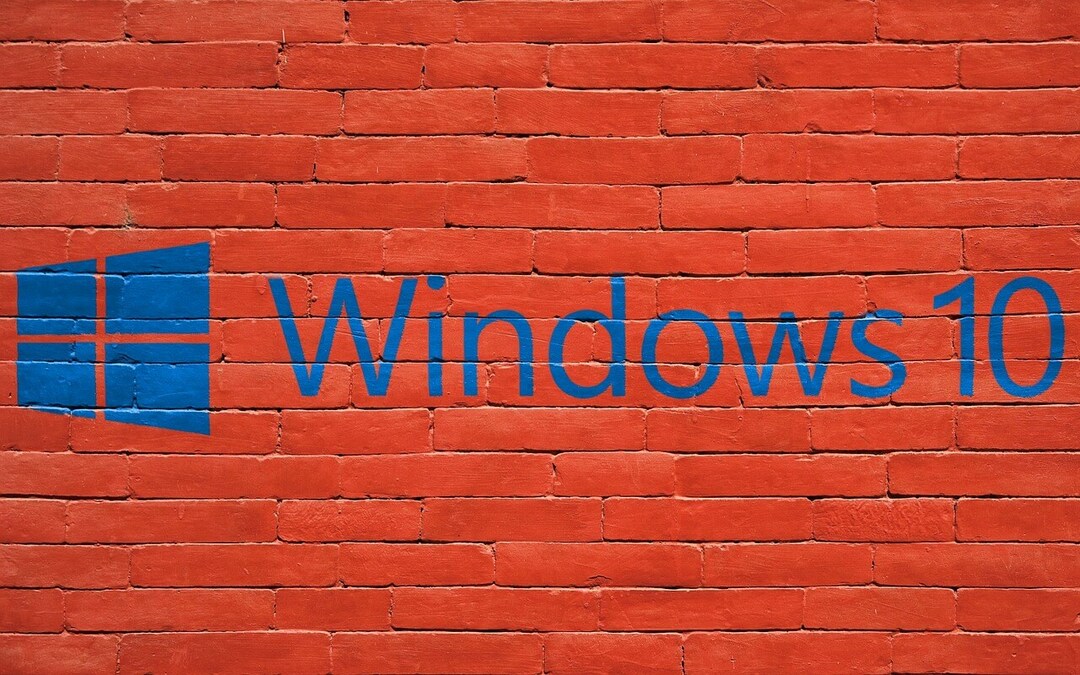
Niektorí nadšenci systému Windows 10 objavili v americkej anglickej verzii operačného systému tieto nové hlasy: Microsoft Mark Mobile a Microsoft Eva Mobile a špeciálny testovací hlas určený pre osobného asistenta spoločnosti Microsoft, Cortana. Hlas spoločnosti Eva je však bohužiaľ uzamknutý spoločnosťou Microsoft, ale s tým si nerobte starosti, pretože tu je spôsob, ako ho odomknúť iba pomocou niekoľkých vylepšení registra.
Kroky na odomknutie nových hlasov textu na reč v systéme Windows 10
Hlas Eva Mobile je možné odomknúť pomocou nasledujúcej úpravy v registri:Windows Registry Editor, verzia 5.00
[HKEY_LOCAL_MACHINESOFTWAREMicrosoftSpeechVoicesTokensMSTTS_V110_enUS_EvaM]
@ = "Microsoft Eva Mobile - angličtina (USA)"
"409" = "Microsoft Eva Mobile - angličtina (USA)"
"CLSID" = "{179F3D56-1B0B-42B2-A962-59B7EF59FE1B}"
„LangDataPath“ = hex (2): 25,00,77,00,69,00,6e, 00,64,00,69,00,72,00,25,00,5c, 00,53,
00,70,00,65,00,65,00,63,00,68,00,5f, 00,4f, 00,6e, 00,65,00,43,00,6f, 00,72,00,
65,00,5c, 00,45,00,6e, 00,67,00,69,00,6e, 00,65,00,73,00,5c, 00,54,00,54,00,53,
00,5c, 00,65,00,6e, 00,2d, 00,55,00,53,00,5c, 00,4d, 00,53,00,54,00,54,00,53,00,
4c, 00,6f, 00,63,00,65,00,6e, 00,55,00,53,00,2e, 00,64,00,61,00,74,00,00,00
„VoicePath“ = hex (2): 25,00,77,00,69,00,6e, 00,64,00,69,00,72,00,25,00,5c, 00,53,00,
70,00,65,00,65,00,63,00,68,00,5f, 00,4f, 00,6e, 00,65,00,43,00,6f, 00,72,00,65,
00,5c, 00,45,00,6e, 00,67,00,69,00,6e, 00,65,00,73,00,5c, 00,54,00,54,00,53,00,
5c, 00,65,00,6e, 00,2d, 00,55,00,53,00,5c, 00,4d, 00,31,00,30,00,33,00,33,00,45,
00,76,00,61,00,00,00
[HKEY_LOCAL_MACHINESOFTWAREMicrosoftSpeechVoicesTokensMSTTS_V110_enUS_EvaMAttributy]
"Age" = "Dospelý"
"Pohlavie" = "Žena"
"Verzia" = "11.0"
"Language" = "409"
"Name" = "Microsoft Eva Mobile"
"SharedPronunciation" = ""
"Vendor" = "Microsoft"
"DataVersion" = "11.0.2013.1022"
Uložte vyššie uvedený text ako súbor .reg alebo ho stiahnite ako už zabalený a pripravený na použitie súbor databázy Registry uvedený nižšie:
Stiahnite si vylepšenie registra pre hlas Evy
Teraz urobte nasledujúce kroky:
- Otvorte Ovládací panel
- Choďte na nasledujúcu cestu:
Ovládací panelĽahké rozpoznávanie prístupu Speech
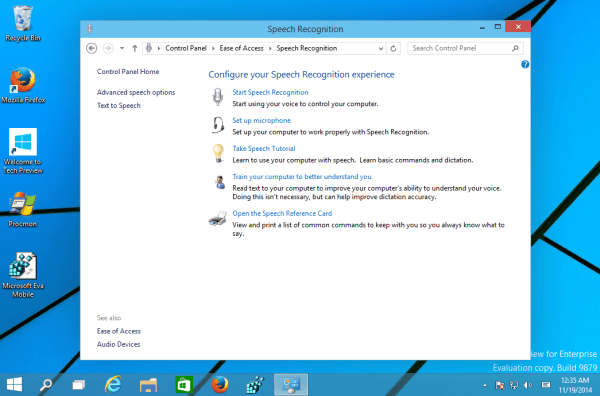 “]
“]
- Vľavo kliknite na odkaz „Prevod textu na reč“. V ponuke by sa teraz mal zobraziť hlas Eva Mobile. Kliknutím na položku Zobraziť ukážku hlasu budete počuť hlas, ktorý ste práve nainštalovali:

Anglická verzia operačného systému v USA nie je jediná, ktorá má rôzne hlasové znaky prevodom textu na reč. Ďalšie lokalizované hlasy nájdete, ak nainštalujete ďalšie jazykové balíčky pre svoju verziu systému Windows. Napríklad španielska verzia obsahuje Helenu a Sabinu, francúzska verzia obsahuje Microsoft Hortense, čínska tradičná verzia obsahuje Tracy a tak ďalej. Ďalej.
- SÚVISIACE: Najlepšie aplikácie na prevod textu na reč pre vaše zariadenie so systémom Windows 10
Ako pridať nový hlas programu Moderátor v systéme Windows 10
Ako krátka pripomienka, ak chcete zmeniť hlas TTS v systéme Windows 10, stačí prejsť do časti Nastavenia> Čas a jazyk> Oblasť a jazyk a pridať nový jazyk.
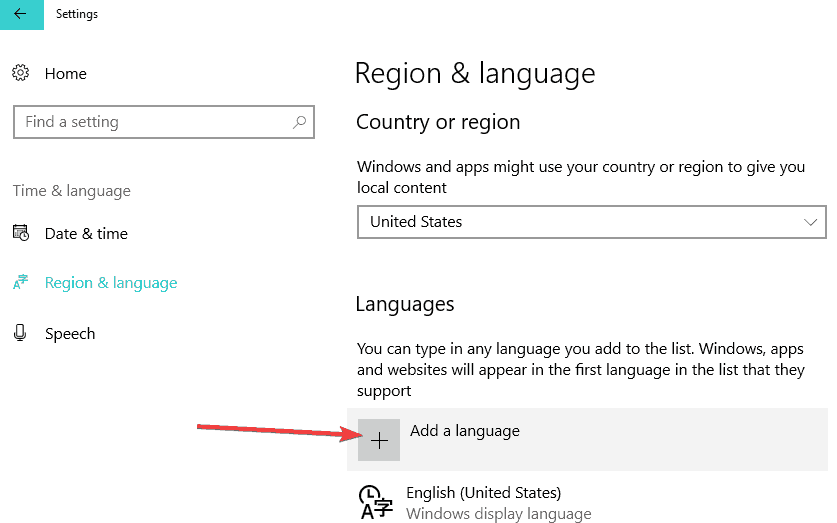
Potom vyberte nový jazyk a prejdite na položku Možnosti. Vyberte Stiahnuť jazykový balíček> Reč> stlačte Stiahnuť.
Po dokončení sťahovania prejdite do časti Nastavenia> Zjednodušený prístup> Rozprávač. Prejdite na položku „Vyberte hlas“ a jednoducho vyberte nový hlas, ktorý chcete pridať.
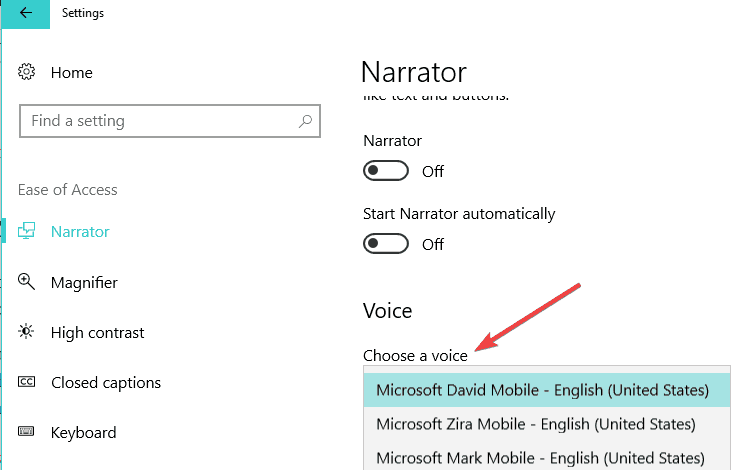
Zoznam všetkých hlasov TTS dostupných v systéme Windows 10
Ako už bolo uvedené vyššie, v niektorých jazykoch nie je možné použiť všetok hlas. Tu je zoznam všetkých hlasov Narrator dostupných v najnovších verziách Windows 10:
| Jazyk, krajina alebo región | Meno mužského hlasu | Meno ženského hlasu |
|---|---|---|
| Arabsky | Nepoužiteľné | Hoda |
| Arabčina (Saudská Arábia) | Naayf | Nepoužiteľné |
| Bulharský | Ivan | Nepoužiteľné |
| Katalánsky | Nepoužiteľné | Herena |
| Zjednodušená čínština) | Kangkang | Huihui, Yaoyao |
| kantónsky (Tradičné, OAO Hong Kong) | Danny | Tracy |
| Čínština (tradičná, Taiwan) | Zhiwei | Yating, Hanhan |
| Chorvátsky | Matej | Nepoužiteľné |
| Čeština (Česká republika) | Jakub | Nepoužiteľné |
| Dánsky | Nepoužiteľné | Helle |
| Holandsky | Frank | Nepoužiteľné |
| Angličtina (Austrália) | James | Katarína |
| Angličtina (Kanada) | Richard | Linda |
| Angličtina (Veľká Británia) | George | Hazel, Susan |
| Angličtina (India) | Ravi | Heera |
| Angličtina (Írsko) | Sean | Nepoužiteľné |
| Anglické Spojené štáty) | David, Marek | Zira |
| Fínsky | Nepoužiteľné | Heidi |
| Flámčina (belgická holandčina) | Bart | Nepoužiteľné |
| Francúzština (Kanada) | Claude | Caroline |
| Francúzština (Francúzsko) | Pavla | Hortence, Julie |
| Nemčina (Nemecko) | Štefana | Hedda, Katja |
| Nemčina (Švajčiarsko) | Karsten | Nepoužiteľné |
| Grécky | Stefanos | Nepoužiteľné |
| Hebrejsky | Asaf | Nepoužiteľné |
| Hindčina (India) | Hemant | Kalpana |
| Maďarčina (Maďarsko) | Szabolcs | Nepoužiteľné |
| Indonézština (Indonézia) | Andika | Nepoužiteľné |
| Taliansky | Cosimo | Elsa |
| Japončina | Ichiro | Ayumi, Haruka |
| Malajčina | Rizwan | Nepoužiteľné |
| Nórsky | Jon | Nepoužiteľné |
| Poľština (Poľsko) | Adam | Paulína |
| Portugalčina (Brazília) | Daniel | Mária |
| Portugalčina (Portugalsko) | Nepoužiteľné | Helia |
| Rumunčina (Rumunsko) | Andrej | Nepoužiteľné |
| Ruština (Rusko) | Pavel | Irina |
| Slovenčina (Slovensko) | Filip | Nepoužiteľné |
| Slovinsky | Lado | Nepoužiteľné |
| Kórejský | Nepoužiteľné | Heami |
| Španielčina (Španielsko) | Pablo | Helena, Laura |
| Španielčina (Mexiko) | Raul | Sabina |
| Švédsky | Bengt | Nepoužiteľné |
| Tamil | Valluvar | Nepoužiteľné |
| Thajčina (Thajsko) | Pattara | Nepoužiteľné |
| Turecké | Tolga | Nepoužiteľné |
| Vietnamci | An | Nepoužiteľné |
SÚVISIACE PRÍBEHY KONTROLY:
- 5 najlepších softvérov na prevod reči na text pre zvýšenie produktivity
- Talkinator je užitočný nástroj na prevod textu na reč pre Windows 10
- 5 najlepších aplikácií na rozpoznávanie reči pre Windows 10


